ЯК ЗАВАНТАЖИТИ ZOOM НА КОМП’ЮТЕР І ПОЧАТИ ВІДЕОКОНФЕРЕНЦІЮ



Настільний клієнт Zoom входить в число найбільш популярних в даний час на сучасному ринку додатків для організації та проведення відеоконференцій. Щоб скористатися перевагами цієї технології, вам потрібно знати, як завантажити Zoom на комп’ютер з Windows 10 і налаштувати його на роботу з дому для проведення віддалених зустрічей.
Серед переваг програми варто відзначити простоту в роботі. Сюди входить швидка можливість організації конференцій, включаючи створення, приєднання та участь, на будь-якому пристрої.
Вам також сподобається можливість використання відео для пріоритетних потреб. А саме, для забезпечення зовнішнього і внутрішнього зв’язку, проведення різних тренінгів і зборів в будь-якому складі клієнтів.
Присутня можливість приєднання з будь-якого місця і на будь-якому пристрої. Zoom-конференції легко синхронізуються з вашим календарем і ретранслюють відеоконференції корпоративного рівня з комп’ютера на смартфон.
Деякі важливі особливості:
- інтегроване HD-відео і аудіо;
- запис і розшифровка;
- вбудовані інструменти колективної роботи;
- прискорене планування;
- безпека відеоконференцій;
- колективний чат.
Завантажити Zoom на комп’ютер
У разі, якщо ви просто хочете приєднатися до наради, вам не потрібно, щоб клієнт Zoom був встановлений на ПК, досить і веб-версії на офіційному сайті. Однак, якщо ви є адміністратором, вам необхідно завантажити та встановити програмне забезпечення. Для цього перейдіть за посиланням:
https://zoom.us/download
і натисніть кнопку «Завантажити». Виконуваний файл установника має розмір близько 10,7 МБ. Запустіть установку і почекайте якийсь час для завершення процесу.
Після того, як додаток запуститься вам буде запропоновано увійти в конференцію. З доступних варіантів на вкладці «Головна» виберіть «Нова конференція», щоб почати нову зустріч.
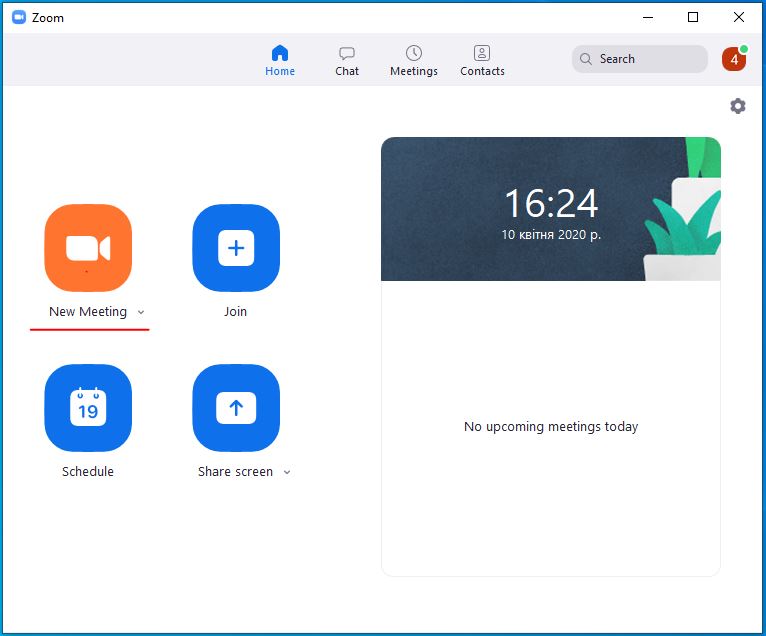
Далі натисніть на кнопку «Запросити», яка розташована на нижній панелі управління. Якщо у вас вже є список контактів, ви можете просто вибрати людину, з якою захочете зв’язатися. Після цього натисніть на кнопку «Запросити» в правому нижньому кутку.
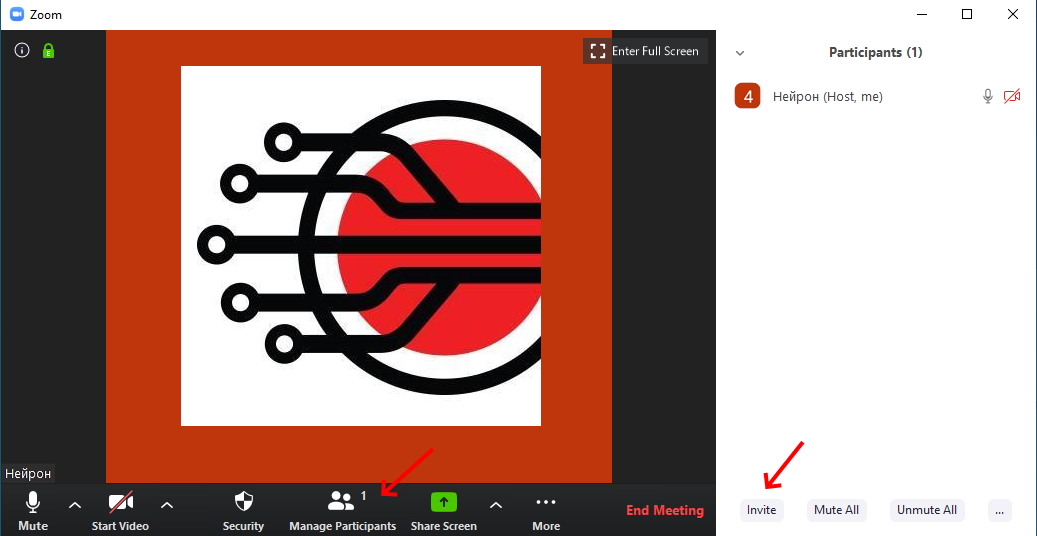
Крім того, ви можете скористатися іншим варіантом – запрошенням за допомогою електронної пошти в цьому ж вікні. Доступний вибір пошти за замовчуванням: Gmail, Yahoo Mail. Користувач отримає відповідний лист з різними способами приєднання до вашого зібрання.
Також доступний спосіб запрошення через кнопки копіювання URL-адреси в буфер обміну Windows 10 і готового шаблону для електронного листа. Останній містить посилання, ідентифікатор вашого форуму і пароль.
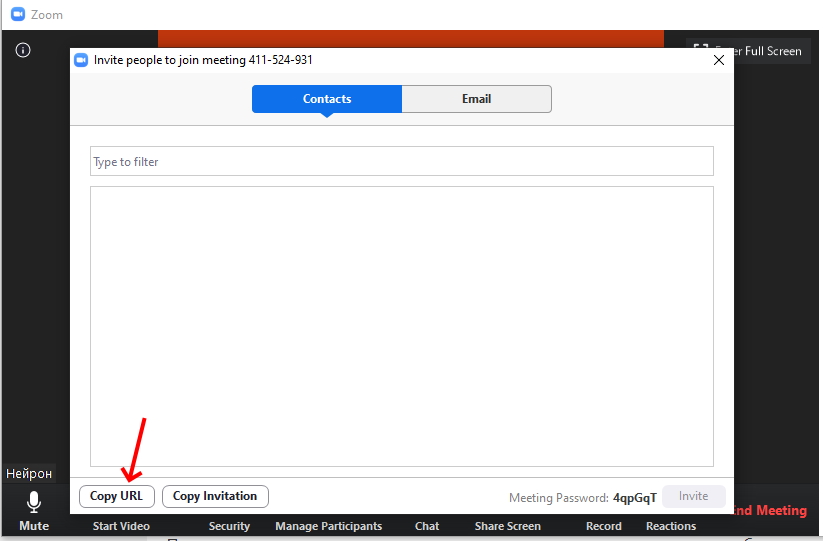
От і все. Сьогодні ви дізналися, як завантажити Zoom на комп’ютер і налаштувати його. Залишилося дочекатися, коли приєднається співрозмовники. Як тільки ви будете готові завершити відеоконференцію, натисніть на кнопку «Завершити конференцію». Дякуємо за увагу!











